系统之家装机大师 V1.5.5.1336 官方版
系统之家装机大师是专为小白用户打造的装机工具,操作简单,适合32位和64位的电脑安装使用,支持备份或还原文件,也能通过系统之家装机大师,制作U盘启动盘,智能检测当前配置信息,选择最佳的安装方式,无广告,请大家放心使用。


时间:2022-02-14 15:55:43
发布者:nana
来源:当客下载站
近期有部分用户想要安装雨林木风Win7 64位,但是不清楚具体的操作方法,为此十分苦恼。那么本期教程小编就为大家带来详细的安装雨林木风Win7 64位的方法,让我们一起来看看是如何操作的吧。
1、打开下载的系统镜像文件,右击选择“解压到YLMF_Win7_Ultimate_X64_2014047.iso”。

2、双击setup.exe,

3、选择“安装WIN7X64系统第一硬盘分区”。
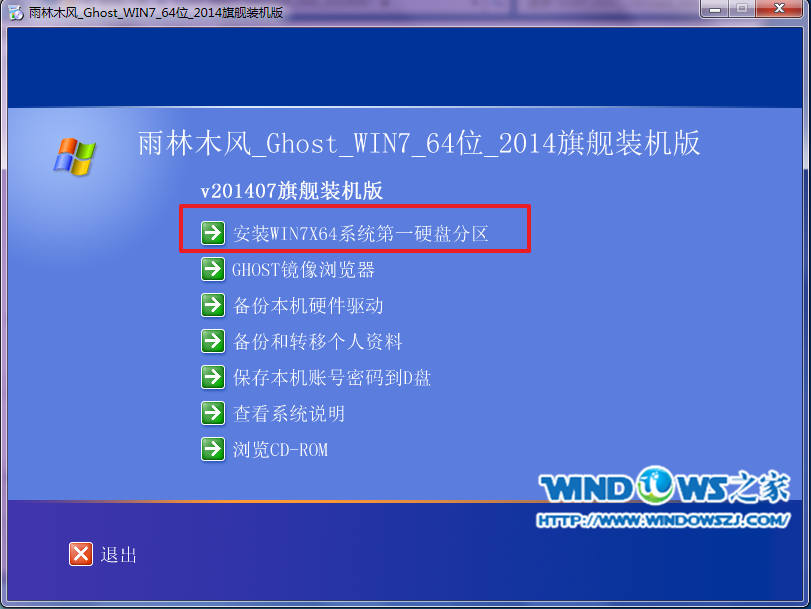
4、点击“安装”,选择映像路径,选择C盘,最后按“确定”。

5、选择“是”,立即重启。

6、之后不需要自己再动手了,它会自动安装。以下是关键的截图,参考一下。



7、重装Win7系统安装好了。

综上所述的全部内容就是小编为网友们带来的雨林木风Win7 64位安装步骤了,其实雨林木风的Win7 64位系统安装步骤很简单,只要网友们按照上面教程提供的步骤,就一定可以成功安装Windows7系统的。可以参考以上方法进行解决问题,一般情况下是可以处理的。在安装系统过程中遇到任何问题,都可以来咨询小编哦。